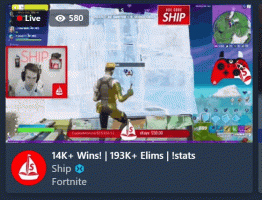Вимкніть кнопку живлення на екрані входу в Windows 10
Нещодавно ми розповідали, як приховати піктограму мережі на екрані блокування і екран входу. Сьогодні ми побачимо, як можна видалити кнопку живлення з екрана входу в Windows 10. Це можна зробити за допомогою простого налаштування реєстру.
Реклама
Кнопка живлення з’являється на екрані входу в Windows 10. Це дозволяє користувачеві вимкнути та перезавантажити ПК. Якщо підтримується апаратним забезпеченням, меню кнопки живлення також містить команди «Сон» і «Сплячий режим». Таким чином, ви можете вимкнути свій комп’ютер безпосередньо з екрана входу без входу.

Ви можете приховати цю кнопку, щоб підвищити безпеку вашого ПК, щоб лише авторизовані користувачі мали доступ до команди вимкнення. Після вимкнення кнопки живлення вона зникне з екрана входу. Навіть якщо ви заблокуєте свій ПК, вам або будь-кому іншому потрібно буде ввійти, перш ніж вимкнути його. Пам’ятайте про це, перш ніж продовжити.
Вимкніть кнопку живлення на екрані входу в Windows 10
- відчинено Редактор реєстру.
- Перейдіть до наступного ключа реєстру:
HKEY_LOCAL_MACHINE\SOFTWARE\Microsoft\Windows\CurrentVersion\Policies\System
Порада: див Як перейти до потрібного ключа реєстру одним клацанням миші.

- Тут створіть нове 32-розрядне значення DWORD і назвіть його вимкнення без входу. Залиште дані його значення як 0. Примітка: навіть якщо ви під керуванням 64-розрядної версії Windows, вам все одно потрібно створити 32-розрядне значення DWORD.


-
Вийти з Windows 10 щоб застосувати зміни, внесені цим налаштуванням.

Після цього кнопка живлення зникне з екрана входу. Дивіться скріншот нижче.
Перед:
Після:

Щоб заощадити ваш час, ви можете завантажити готові до використання файли реєстру звідси:
Завантажте файли реєстру
Крім того, ви можете використовувати Winaero Tweaker. Він має відповідну опцію в категорії завантаження та входу: Ви можете отримати додаток тут: Завантажте Winaero Tweaker.
Ви можете отримати додаток тут: Завантажте Winaero Tweaker.
Перегляньте наступне відео, щоб побачити цей трюк в дії:
Порада: ви можете підписатися на наш канал на Youtube ТУТ.
Це воно. Щоб відновити значення за замовчуванням, видаліть значення вимкнення без входу що ви створили.